10 Obsługa
10.1 Ładowanie akumulatora
10.1.1 Ładowanie akumulatora za pomocą zasilacza FLIR
Wykonaj następujące czynności:
Podłącz zasilacz do gniazdka ściennego.
Podłącz przewód zasilacza do złącza USB kamery. Informacje na temat dostępu do złącza USB zawiera sekcja 10.3 Dostęp do komory złącz.
10.1.2 Ładowanie akumulatora za pomocą ładowarki FLIR.
Wykonaj następujące czynności:
Podłącz ładowarkę do gniazdka ściennego.
Wyciągnij akumulator z kamery.
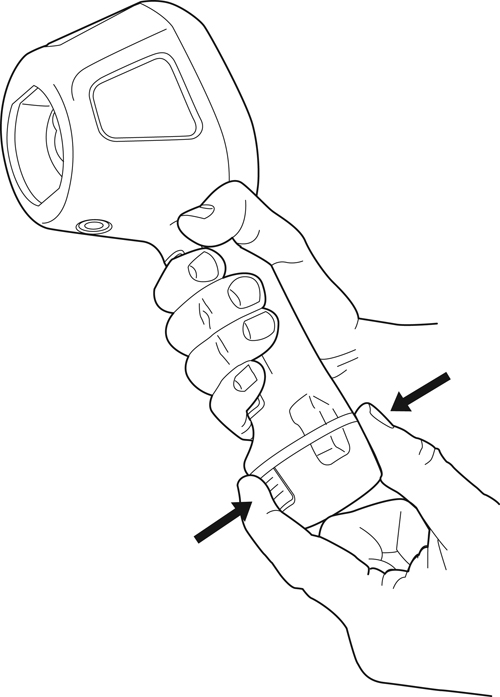
Włóż akumulator do ładowarki.
10.1.3 Ładowanie akumulatora za pomocą kabla USB
Wykonaj następujące czynności:
Podłącz kamerę do komputera za pomocą kabla USB. Informacje na temat dostępu do złącza USB zawiera sekcja 10.3 Dostęp do komory złącz.
10.2 Włączanie i wyłączanie kamery
- Naciśnij przycisk włączania/wyłączania, aby włączyć kamerę.
- Aby przejść do trybu gotowości kamery, naciśnij i przytrzymaj przycisk włączania/wyłączania dłużej niż 3 sekundy, ale krócej niż 10 sekund. Kamera zostanie automatycznie wyłączona po 6 godzinach.
- W celu wyłączenia kamery naciśnij przycisk włączania/wyłączania i przytrzymaj go przez ponad 10 sekund.
10.3 Dostęp do komory złącz
10.3.1 Procedura
Wykonaj następujące czynności:
Zdejmij gumową osłonę z górnej części kamery.
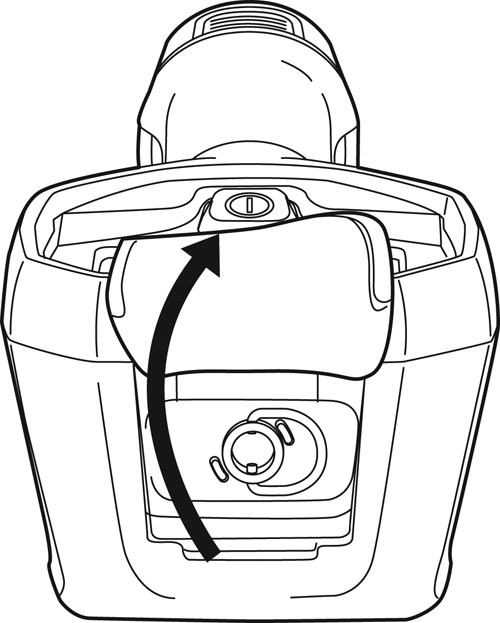
Chwyć mocno metalowy pierścień.
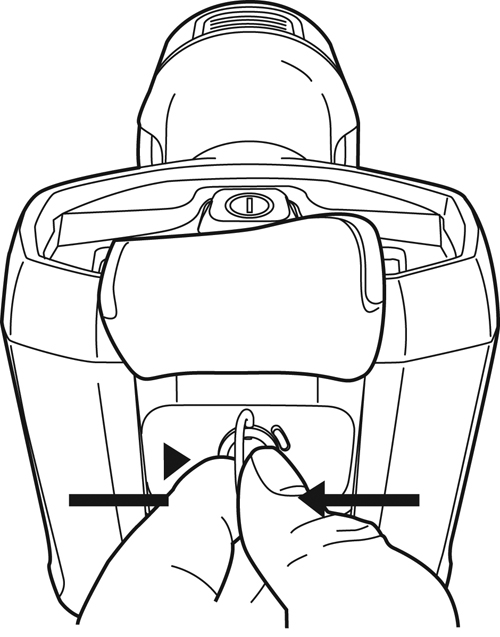
Obróć pierścień o około 90° w lewo.
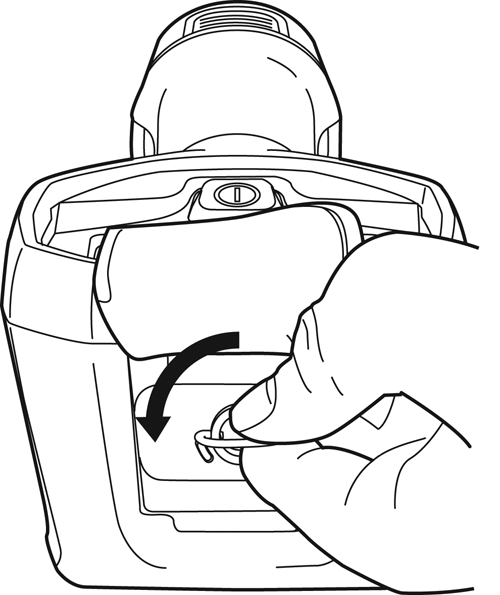
Zdejmij plastikową wkładkę.
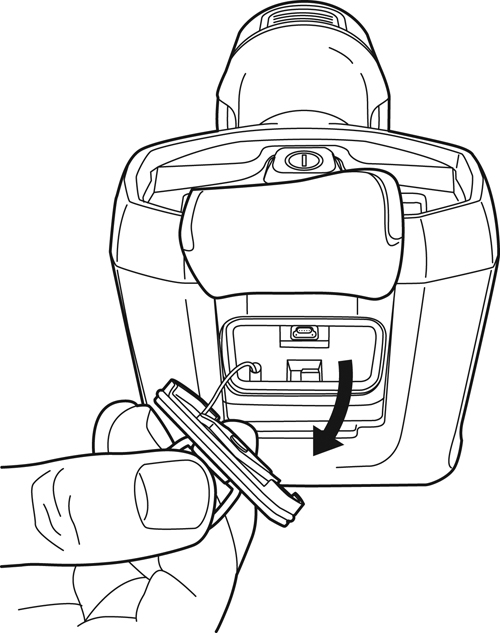
10.4 Zmiana jednostki temperatury
10.4.1 Ogólne
10.4.2 Procedura
Wykonaj następujące czynności:
Sposób dostępu do przełącznika jednostki temperatury opisano w sekcji 10.3 Dostęp do komory złącz.
Ustaw przełącznik jednostki temperatury w żądanym położeniu.
10.5 Zmienianie ustawień ( w narzędziu FLIR Tools)
10.5.1 Ogólne
10.5.2 Karta Ustawienia ogólne
10.5.2.1 Rysunek
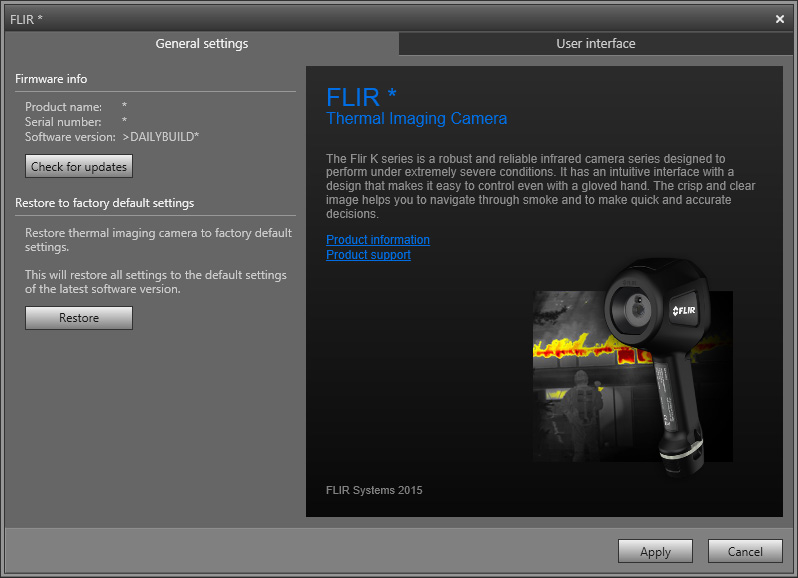
10.5.2.2 Wyjaśnienie
10.5.3 Karta Interfejs użytkownika
10.5.3.1 Rysunek
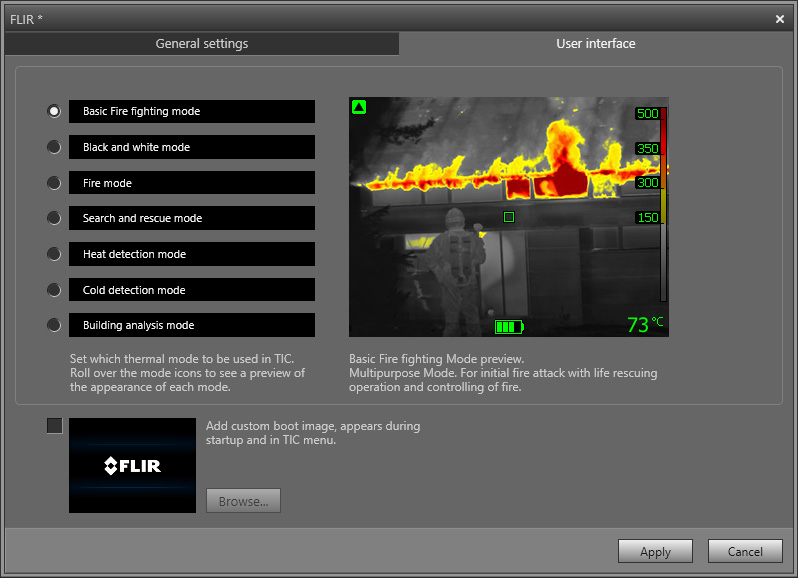
10.5.3.2 Wyjaśnienie
10.5.4 Tryby kamery
10.5.4.1 Ogólne
- Tryb podstawowy.
- Czarno-biały tryb strażacki.
- Tryb ogniowy.
- Tryb poszukiwawczo-ratowniczy.
- Tryb wykrywania ciepła.
- Tryb wykrywania chłodnych miejsc.
- Tryb analizy budynku.
- Tryby z zielonymi ikonami (1–3 na liście): kamera automatycznie przełącza się pomiędzy zakresem wysokiej czułości (od -20 do +150°C) a zakresem niskiej czułości (od 0 do +500°C), gdy w jej polu widzenia pojawia się obiekt o temperaturze powyżej 150°C, który zajmuje ponad 2% obrazu.
- Tryby z niebieskimi ikonami (4–7 na liście): zakres temperatur jest zablokowany w przedziale wysokiej czułości (od −20 do +150°C). Jest to przydatne w razie konieczności uzyskania najlepszego obrazu obiektów o temperaturze poniżej 150°C, nawet jeżeli w polu widzenia kamery znajdują się obiekty o temperaturze powyżej 150°C.
10.5.4.2 Omówienie różnych trybów pracy kamery
10.5.4.2.1 Tryb podstawowy

Rysunek 10.1 Tryb podstawowy.
- Automatycznie ustawiany zakres.
- Koloryzacja cieplna: od +150 do +500°C
- Zakres wysokiej czułości: od -20 do +150°C.
- Zakres niskiej czułości: od 0 do +500°C
10.5.4.2.2 Tryb przeciwpożarowy czarno-biały

Rysunek 10.2 Tryb przeciwpożarowy czarno-biały.
- Automatycznie ustawiany zakres.
- Zakres wysokiej czułości: od -20 do +150°C.
- Zakres niskiej czułości: od 0 do +500°C
10.5.4.2.3 Tryb pożaru

Rysunek 10.3 Tryb pożaru.
- Automatycznie ustawiany zakres.
- Koloryzacja cieplna: od +250 do +500°C
- Zakres wysokiej czułości: od -20 do +150°C.
- Zakres niskiej czułości: od 0 do +500°C
10.5.4.2.4 Tryb poszukiwania i ratowania
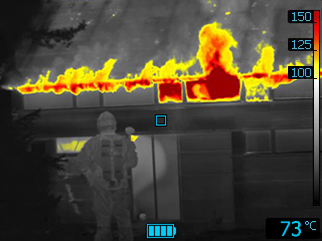
Rysunek 10.4 Tryb poszukiwania i ratowania.
- Tylko zakres wysokiej czułości.
- Koloryzacja cieplna: od +100 do +150°C
- Zakres wysokiej czułości: od -20 do +150°C.
10.5.4.2.5 Tryb wykrywania ciepła
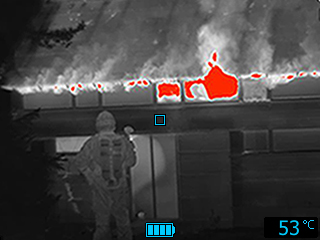
Rysunek 10.5 Tryb wykrywania ciepła.
- Tylko zakres wysokiej czułości.
- Koloryzacja cieplna: 20% najwyższej temperatury w obrazie.
- Zakres wysokiej czułości: od -20 do +150°C.
10.5.4.2.6 Tryb wykrywania chłodnych miejsc

Rysunek 10.6 Tryb wykrywania chłodnych miejsc.
- Tylko zakres wysokiej czułości.
- Koloryzacja zimna: 20% najniższej temperatury w obrazie.
- Zakres wysokiej czułości: od -20 do +150°C.
10.5.4.2.7 Tryb analizy budynku
